阔别己久的菜鸟学PS再次开讲。今天给大家讲解如何给照片添加文字说明。
1. 双击桌面上的photoshop图标,打开photoshop软件。

2. 双击Photoshop工作区,或者点击文件、打开,找到之前我们处理过的一张照片。如下图:
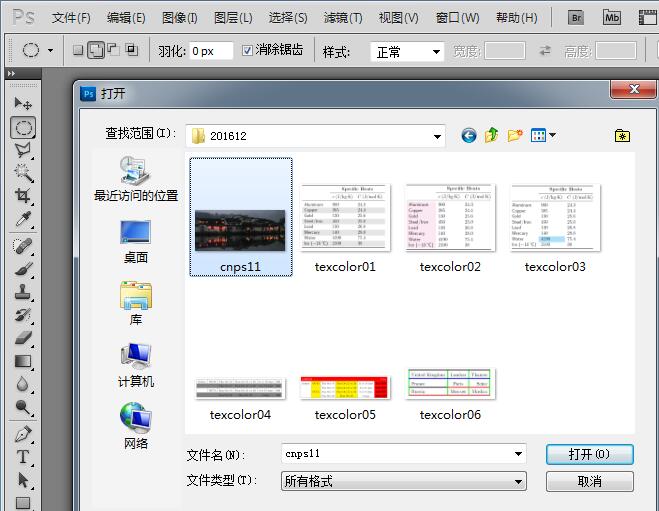
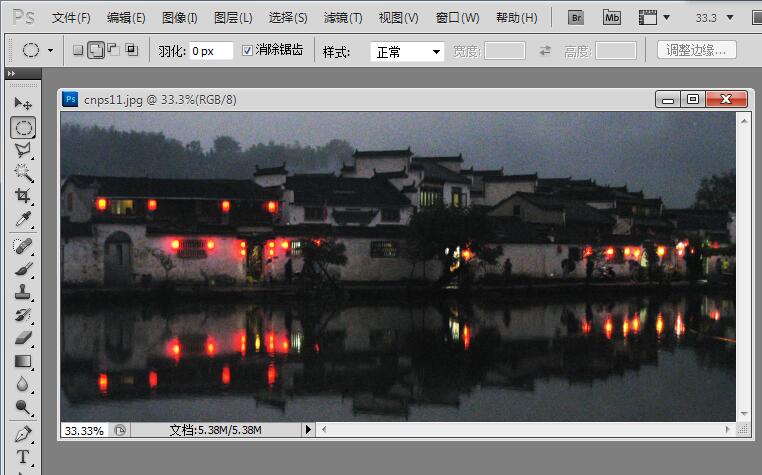
3. 选择photoshop工具栏中的文字工具。如下图:

4. 现在可以在刚刚打开的宏村照片上写字了。将光标在图片上想写字的地方点击,然后输入:中国宏村。

4. 点击右上角的“对号”,确认输入(如下图)。

5. 完成,下面是效果图。

(请尊重原创,图文请不要转载)



![菜鸟学PS[07]:ps快速制作证件照](/upfiles/image/201702/pszjz.jpg) 菜鸟学PS[07]:ps快速制
菜鸟学PS[07]:ps快速制![菜鸟学PS[04]:Photoshop给证件照换背景色](/upfiles/image/201604/hbj00.jpg) 菜鸟学PS[04]:Photosh
菜鸟学PS[04]:Photosh![菜鸟学PS[03]:Photoshop制作高亮文本](/upfiles/image/201511/gaoliang8.jpg) 菜鸟学PS[03]:Photosh
菜鸟学PS[03]:Photosh![菜鸟学PS[02]:给照片调节亮度](/upfiles/image/201511/cnps09.jpg) 菜鸟学PS[02]:给照片调
菜鸟学PS[02]:给照片调 Dreamwerver 8.0
Dreamwerver 8.0 AE: After Effects CS5.5
AE: After Effects CS5.5![会声会影X5入门到精通01:入门篇[视频教程]](/upfiles/image/201507/hshyx5z1.jpg) 会声会影X5入门到精通
会声会影X5入门到精通 腾讯电脑管家最新版
腾讯电脑管家最新版 2345手机浏览器
2345手机浏览器

